為什麼要將C槽備份到外接硬碟
C槽就是我們所謂的「系統磁碟」。電腦的開機問題通常是由系統資料錯誤或系統磁碟錯誤引起的。如果使用者只是將系統資料轉移到其他位置,很可能會導致電腦無法正常開機,或者一些程式不能正常運作。系統崩潰後可以重灌系統和應用程式,但是很難重新建立系統檔案。因此,備份C槽到外接硬碟是個明智的選擇。
另一方面,外接硬碟易於使用、方便攜帶,而且越來越便宜。您只要在需要備份時用USB傳輸線把外接硬碟連接至電腦,備份操作完成後再拔出即可。再來,備份完成後中斷外接硬碟的連接,資料就不會受到電腦的影響。這是保護您的資料安全的一種有效方式。
如何備份C槽到外接硬碟
市面上充斥著各式各樣的備份軟體,我們決定使用哪家公司的產品之前,必定先考慮軟體的價格、方便性、還原效果、檔案數量和大小。EaseUS Todo Backup是款專業、穩定且易於使用的硬碟備份軟體,能夠提供您最好的使用體驗。讓您輕鬆備份C槽到外接硬碟。
這款強大的備份工具還提供了安全的硬碟複製/克隆解決方案,可以從舊硬碟轉移資料到新硬碟;備份系統,以防電腦崩潰或系統故障時可以還原正確版本的系統。現在按照下面步驟操作,了解如何使用這款硬碟複製軟體備份C槽 。
步驟1. 將外接硬碟或USB連接電腦。啟動EaseUS Todo Backup並點擊磁碟/磁碟分區備份。
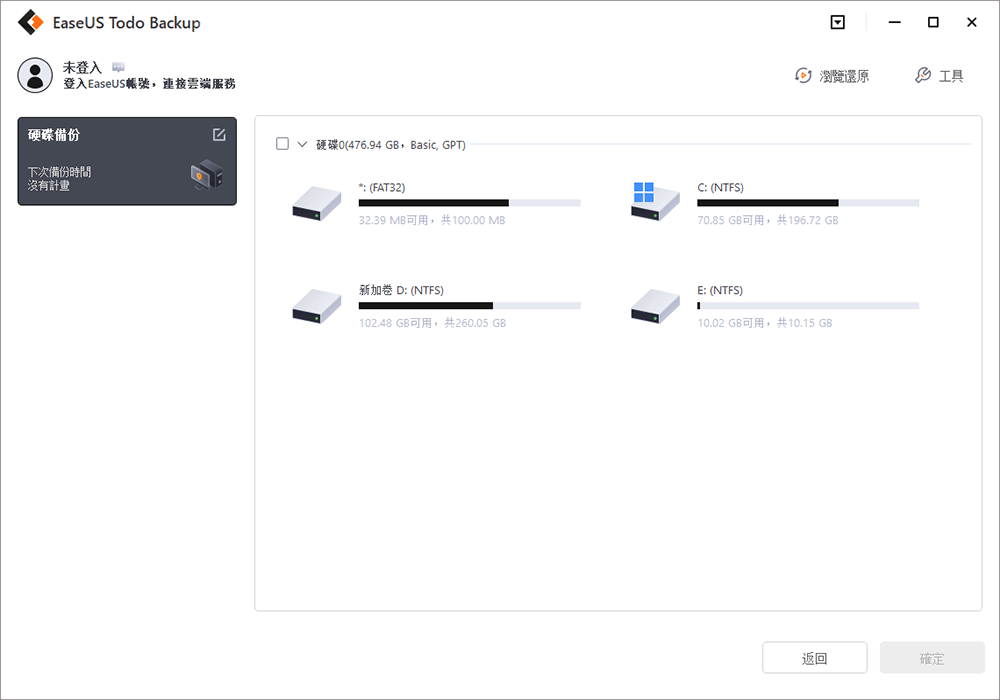
步驟2. 選擇要備份的磁碟或分割區。然後點擊目標選擇備份儲存位置作為外接硬碟、USB或網路。

可以輸入計畫名稱和描述,以指定磁碟和分割區備份到外接硬碟。
步驟3. 點擊執行進行磁碟和分割區備份。
這篇文章對您有幫助嗎?
相關文章
-
![]() Agnes/2025/03/14
Agnes/2025/03/14
-
![]() Gina/2025/03/14
Gina/2025/03/14
-
2026 年最佳 5 款免費病毒清理工具(適用於 Windows 11/10)
![]() Gina/2025/12/31
Gina/2025/12/31
-
如何使用 HP Recovery Manager 還原程式和驅動程式
![]() Agnes/2025/03/14
Agnes/2025/03/14

